저는 Mac 기기를 좋아하는 비디오 편집자입니다. 내 Mac에서 오랜 시간 동안 항상 물레가 표시되는 것을 확인했습니다. 나는 그것을 기다리는 것을 싫어한다. Mac Spinning Wheel을 어떻게 중지합니까? 내 Mac이 충돌하는 이유는 무엇입니까?![]()
모든 Mac 사용자는 기기에서 무지개색 원을 보고 싶어하지 않을 것입니다. 몇 초 안에 사라지면 운이 좋은 것입니다. 그러나 몇 분 동안 나타나고 사라지지 않으면 Mac 또는 현재 실행 중인 응용 프로그램이 잠긴 것일 수 있습니다.
Mac 회전 바퀴를 다루는 것은 수수께끼입니다. 출현 이유도 불분명하다. 이 안내서에서는 물레를 현미경에 넣습니다. 나타나는 이유와 해결 방법을 알려드리겠습니다. Mac 물레 다루기.
[빠른 팁] Mac에서 휠 회전을 중지하는 방법
- 화면 왼쪽 상단 모서리를 보고 Apple 아이콘을 클릭합니다.
- 강제 종료를 선택합니다. 또는 당신은 또한 누를 수 있습니다
Command + Alt + Esc. - 강제 종료하려는 무반응 앱을 선택합니다.
- 강제 종료를 눌러 회전하는 휠을 중지합니다.
내용 : 1부. Mac 회전 숫돌이란 무엇입니까?2 부분. Mac 회전 휠을 빠르게 중지하는 방법은 무엇입니까?3부. 앱을 여는 동안 앱이 계속 멈춘 경우 어떻게 해야 합니까?4부. 물레가 달린 Mac이 반응하지 않는 이유 및 해결 방법5 부. 결론
1부. Mac 회전 숫돌이란 무엇입니까?
물레는 실제로 시스템 표시기입니다. 공식적으로 회전 대기 커서라고 합니다. 다른 사람들은 이것을 SBBOD(Spinning Beach Ball Of Death)라고 부릅니다. 공이 나타나면 Mac이 특정 순간에 수행해야 하는 모든 작업을 처리할 수 없다는 의미입니다.
모든 Mac 응용 프로그램에는 자체 윈도우 서버가 있습니다. 하나의 응용 프로그램이 처리할 수 있는 것보다 훨씬 더 많은 작업이나 이벤트를 수신하면 윈도우 서버는 회전하는 바퀴를 표시합니다. 일반적으로 애플리케이션이 응답하지 않는다고 결정하기까지 약 4초가 걸립니다.
Mac 물레가 나타나는 이유는 무엇입니까?
Mac 회전 바퀴가 나타나는 데에는 여러 가지 이유가 있습니다. 실제로 특정 문제가 될 수 있습니다. RAM 부족 (Random Access Memory)도 한 가지 이유가 될 수 있습니다. 결함있는 하드웨어 또 다른 것입니다.
이 기사에서는 가능한 문제(및 원인)를 살펴보고 수리 방법에 대한 아이디어를 제공합니다. 극단적인 경우 유일한 해결책은 새 Mac을 구입하는 것입니다. 그러나 대부분의 경우 적절한 시스템 명령과 소프트웨어를 사용하여 수정할 수 있습니다.
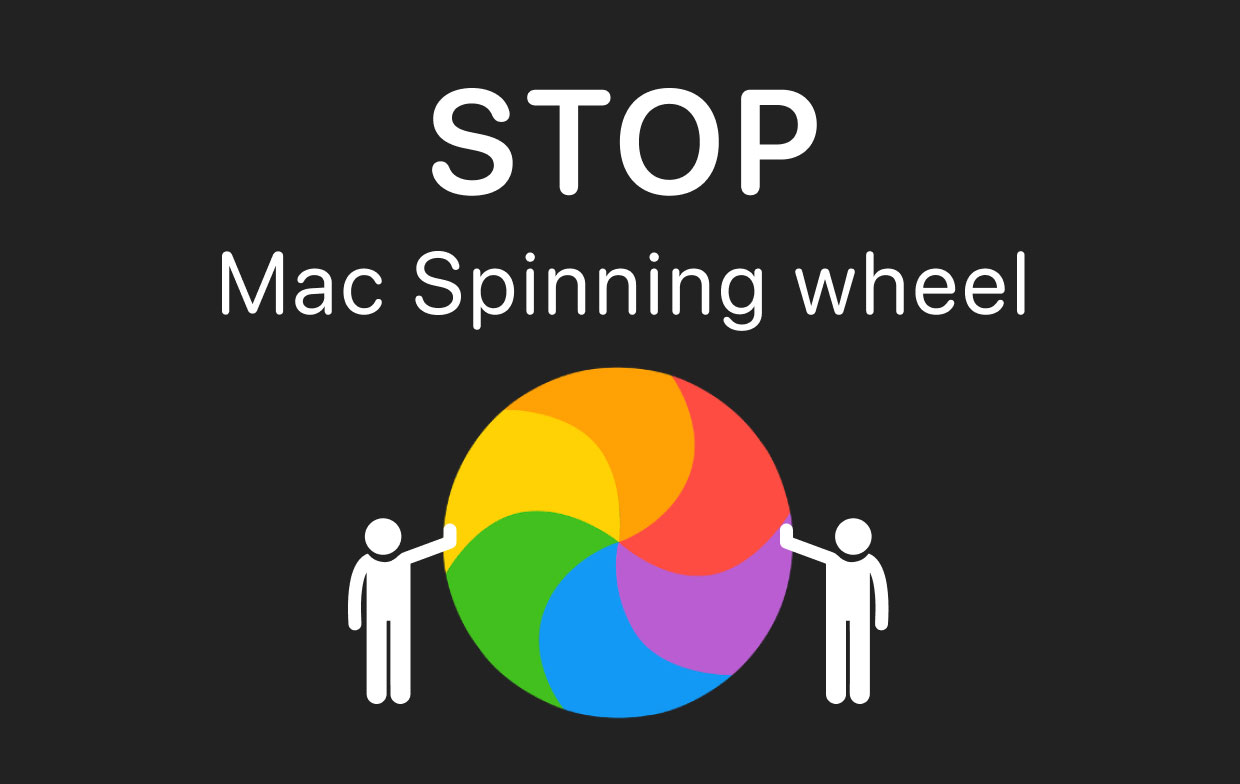
2 부분. Mac 회전 휠을 빠르게 중지하는 방법은 무엇입니까?
당신이 단순히 원하는 경우 특정 정지된 애플리케이션 잠금 해제, 강제 종료를 사용할 수 있습니다.
즉시하는 방법은 다음과 같습니다. 회전하는 바퀴에 멈춘 앱 수정:
1단계 - 화면 왼쪽 상단을 보고 Apple 아이콘을 클릭하여 메뉴를 엽니다.
2단계 - 강제 종료를 선택합니다. 또는 당신은 또한 누를 수 있습니다 Command + Alt + Esc.
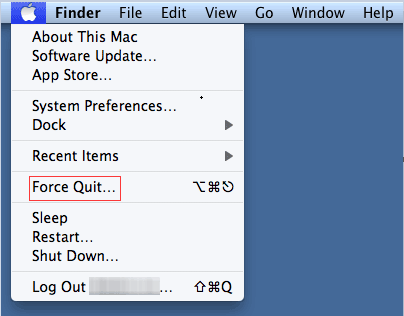
3단계 - 강제 종료하려는 응용 프로그램을 선택합니다. 이 경우 응답하지 않는 앱입니다. 누르다 강제 종료.
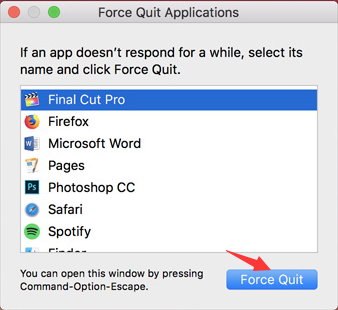
이것은 단순히 전체 프로세스를 종료하는 한 가지 방법입니다. 그러나 응답하지 않는 앱의 원인이 될 수 있는 근본적인 문제는 해결되지 않습니다. 때때로 이것은 특정 프로그램의 결함인 우발적인 것일 수 있습니다. 그러나 항상 나타나고 Mac의 다른 응용 프로그램으로 확산되는 경우 문제를 더 깊이 파고 들어야 합니다.
3부. 앱을 여는 동안 앱이 계속 멈춘 경우 어떻게 해야 합니까?
애플리케이션을 열 때마다 애플리케이션이 계속 정지되면 재설정하거나 다시 설치해야 합니다. Mac에는 적절한 제거 도구가 없습니다. 애플리케이션을 휴지통에 넣으면 일반적으로 애플리케이션 일부가 남습니다. 이러한 남은 음식은 실제로 물레가 나타날 수 있습니다. 그래서 당신은 어떻게 Mac 앱 제거 아니면 기본 설정으로 재설정하시겠습니까?
한 가지 가능한 방법은 다음을 요구합니다. 앱의 설정 또는 기본 설정 수정 앱을 재설정하는 옵션을 사용할 수 있는지 확인하십시오.
제거하려면 다음과 같은 도구를 사용해야 합니다. PowerMyMac의 앱 제거 프로그램입니다. 그렇다면 왜 도구가 필요합니까? 물레가 계속 나타나는 이유가 될 수 있는 남은 앱을 삭제할 수 있기 때문입니다.
PowerMyMac을 단계별로 사용하는 방법은 다음과 같습니다.
- PowerMyMac을 무료로 다운로드하여 엽니다. 앱 제거 프로그램을 선택합니다.
- 스캔을 클릭합니다. 이 프로그램은 즉시 응용 프로그램을 검색합니다. 프로세스가 완료되면 프로그램은 화면에 모든 소프트웨어를 나열합니다.
- 문제를 일으키는 응용 프로그램을 선택하십시오. CLEAN을 클릭하고 작업이 완료될 때까지 기다립니다.

사람들은 또한 읽습니다 :제거 : Mac에서는 앱이 안전하지 않음Mac 용 사무실 2016 제거 방법
4부. 물레가 달린 Mac이 반응하지 않는 이유 및 해결 방법
1. 프로세서가 과로
Mac 회전 바퀴가 계속 나타나는 이유 중 하나는 오래된 Macintosh입니다. 이것이 실제로 사실인지 알고 싶다면 CPU 사용량을 확인할 수 있습니다. 다음을 검색하여 이 작업을 수행할 수 있습니다. Applications/Utilities 폴더를 열고 활동 모니터를 엽니다.
하단에 있는 표에는 실제 시스템 부하가 백분율로 표시됩니다. 비율이 50%를 훨씬 상회하고 게임이나 과도한 렌더링 프로그램과 같은 실제적인 이유 없이 오랜 시간 동안 계속 유지된다면 프로세서에 문제가 있을 수 있음을 의미합니다.
가능한 해결책: 이에 대한 유일한 해결책은 새로운 맥을 구입하다.
2. 적은 양의 디스크 공간
대용량 게임, 비디오 및 기타 파일이 많은 경우 Mac이 로드되고 디스크 공간이 부족한 것입니다.
가능한 해결책: 하드 드라이브를 청소하십시오.
이것은 하기 쉬운 일입니다. PowerMyMac을 사용하여 다음과 같은 작업을 수행하기만 하면 됩니다. 제거 가능한 공간 제거 당신을 위해 Mac에서.
이 청소 도구에는 원클릭 기능도 있습니다. 쉽고 빠르게 Mac RAM을 확보하십시오 당신이 할 수 있도록 Mac Spinning Wheel 문제를 피하십시오.

3. RAM 부족
이 경우인지 확인하려면 활동 모니터를 엽니다. Applications/Utilities 폴더. 메모리라는 탭을 클릭합니다. 메모리 압력을 표시하는 그래프가 표시됩니다. 그래프가 빨간색이면 실행 중인 모든 응용 프로그램으로 인해 메모리가 압박을 받고 있다는 의미이며 실제 문제입니다.
가능한 해결책: 실제로 RAM 업그레이드 그것을 더 구입하고 설치함으로써.
5 부. 결론
물레는 실제로 고통이 될 수 있습니다. RAM 부족 또는 디스크 공간 부족과 같은 다양한 이유로 인해 발생할 수 있습니다.
이 "Mac 충돌" 문제에 대한 다양한 솔루션이 있습니다. 첫째, 당신은 실제로 사용할 수 있습니다 PowerMyMac 문제를 일으키는 응용 프로그램을 제거하고 Mac의 디스크 공간을 확보하는 도구입니다. 그런 다음 다른 해결 방법을 시도하여 Mac Spinning Wheel을 중지할 수 있습니다.




요한 복음2021-08-18 04:41:53
이 행성의 누구도 무지개 물레를 수리할 줄 모릅니다. 아무도.
안토니오2021-03-18 13:01:14
Yo tengo en problema de la "pelota giratoria de la muerte" he probado ha hacer una instalación limpia desde cero pero cuando llego a uno de los pasos finales es cuando aparece y se queda ahí sin responder cuál podría ser la posible solución si es que la hay o habría que llevarlo al servicio técnico?
모라 리바스2021-03-05 00:50:03
Tengo ese círculo dando vueltas casi 12h y no hay manera que se pretty de la pantalla, he seguido sus pasos pero no puedo ver nada , no me deja , estoy que lloró ???
아이맥2021-03-05 12:20:59
Hola, Intente mantener presionado el botón de encendido de su Mac hasta que se apague y luego reinicie su máquina.